iPhoneからApp(アプリ)を削除する方法
iPhoneからApp(アプリ)を削除する方法

まず(どれでも良いので)アイコンをどれか長押しし、アイコンを振動させます。
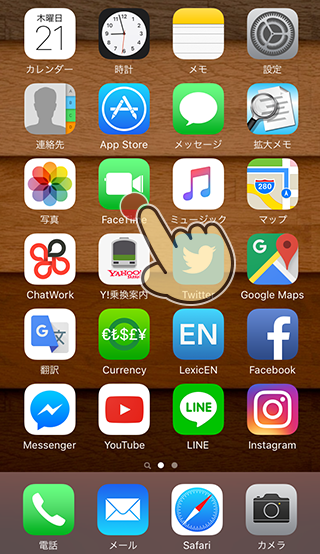
アイコンを長押ししているとブルブル振動が始まり削除が可能に
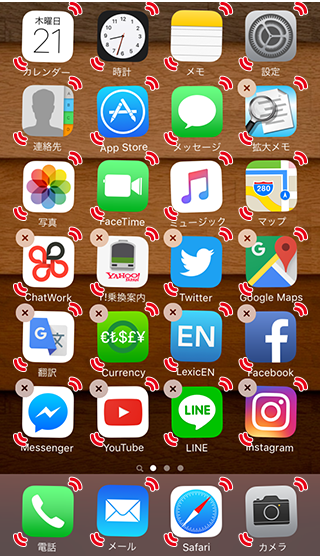
強く押しすぎると以下の様に3D Touchのサブメニューが表示されてしまいます。
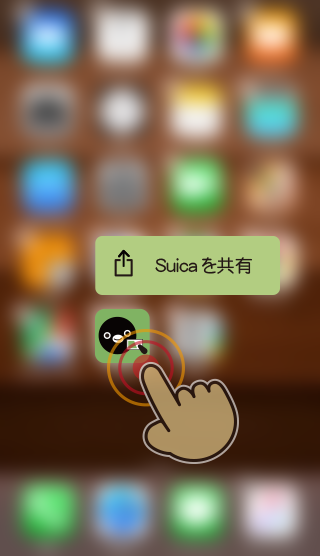
サブメニューが表示されないように、少し弱めに押して下さい。
アイコンが振動している状態で[×]を押すとアプリが削除されます。
![iPhoneでアイコンを振動させ[×]ボタンでAppの削除](https://iphone-itunes.info/wp-content/uploads/2016/004/004_12_03.png)
[×]を押すと一旦アラートが表示され[削除]を選択で消すことができます。
![[×]を押すと一旦アラートが表示され[削除]を選択](https://iphone-itunes.info/wp-content/uploads/2016/004/004_12_04.png)
機能制限でアイコンに削除ボタンが表示されない
機能制限の設定で[Appの削除]ができないように設定されていると、アイコンが震えた状態でも削除ボタンが表示されません。
機能制限全体を解除するか、「Appの削除」の制限を解除しなければ操作は続行できません。
iPhoneの機能制限を解除する
まずは[設定]
![]()
[一般]
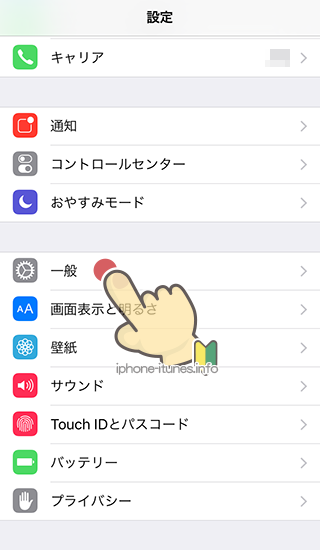
[機能制限]がオンになっていたらタップ
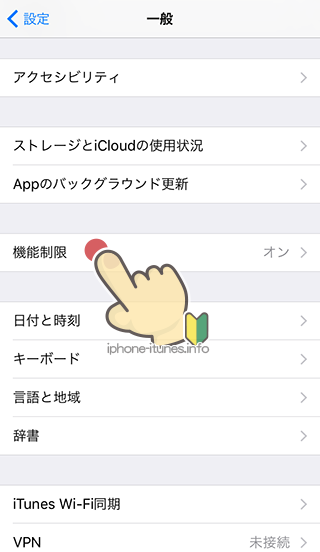
ここで機能制限のパスワード入力を求められます。
A全ての[機能制限を解除]するか、BAppの削除の制限を外すか。
![全ての[機能制限を解除]するかAppの削除の制限を外す](https://iphone-itunes.info/wp-content/uploads/2016/004/004_12_12.png)
これでAppの削除ボタンが表示されるようになります。


「iPhoneからApp(アプリ)を削除する方法」の記事に対する質問/コメント
※URLはリンクされません